В программе Сетевой Город. Образование существует возможность ввода списка сотрудников из файла формата .csv (текст с разделителем). Это очень удобно, если данные о сотрудниках уже существуют в вашей ОО в электронном виде (например, в MS Excel или OpenOffice Calc).
Файл .csv - это обычный текстовый файл, в котором в каждой строке перечисляются поля через разделитель. В качестве разделителя может выступать точка с запятой или запятая. Перед началом процесса импорта необходимо задать, какой именно используется разделитель.
Фамилия* Имя* Отчество Пол* Дата рождения Роль Комментарий
Чтобы верно заполнить таблицу, предварительно прочтите раздел Правила оформления файла .csv ниже в тексте.
Поля, отмеченные звездочкой (*), обязательны для ввода, т.е. Фамилия, Имя, Пол обязательны, а остальные поля можно оставить пустыми.
Далее выделите границы всех 7 столбцов (даже если последний столбец пустой, то и его тоже) как показано на рисунке:
Сохраните полученный файл с таблицей в формате .csv (разделители-запятые). Проверьте корректность созданного файла: для этого перед началом импорта откройте файл .csv, например, в стандартном "Блокноте".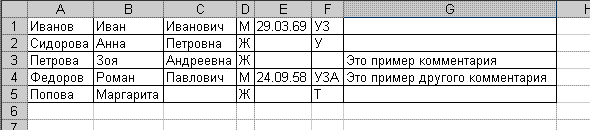
Фамилия*; Имя*; Отчество; Пол*; Дата Рождения; Роль; КомментарийЕсли в качестве разделителя используется не точка с запятой, а запятая:
Фамилия*, Имя*, Отчество, Пол*, Дата Рождения, Роль, Комментарий
Иванов; Иван; Иванович; М; 29.03.69; УЗ; Сидорова; Анна; Петровна; Ж; ; У; Фёдоров; Роман; Павлович; М; 24.09.58; УЗА; Это пример комментария Петрова; Зоя; Андреевна; Ж; ;; "Это пример другого комментария; если в нем есть точки с запятой, то заключите его в кавычки" Попова; Маргарита; ; Ж; ; Т;
Важно! Если среди сотрудников есть одинаковые ФИО, то только один сотрудник будет создан, остальные игнорируются.